パーソナルマップ
ログインしているアカウントユーザーの全位置情報のマッピングを表示するマップです。
ただし、機能権限で位置情報を許可していない場合、またはアカウントの位置情報がOFFの場合は位置情報のマッピングはされません。

ページ項目
- 期間
指定期間内で「移動履歴」、「メモ」、「移動距離」を表示します。 - 自分の移動履歴
自分の移動履歴を表示します。 - メモ
位置情報付きのメモをマップ上に表示します。 - 移動距離
指定期間内の累計移動距離を表示します。 - 文書化一覧
移動履歴を文書化し一覧で表示します。 - メモ
設定されているメモの一覧を表示します。 - 更新ボタン
マップ描画を更新し、現在位置のマップに移動します。 - イベント切替ボタン(画面右上)
マップ画面の切り替え、位置情報シェアの開始・停止を操作できます。
表示可能な情報
マップ上にプロットされる情報は以下になります。
- 自分の現在位置情報
- 自分の移動履歴
- 位置情報付きのメモ
- 自分の移動距離情報
マップ画面設定
画面下部のラベル部分をタップすることで下記画像のようにマップ画面設定が表示されます。
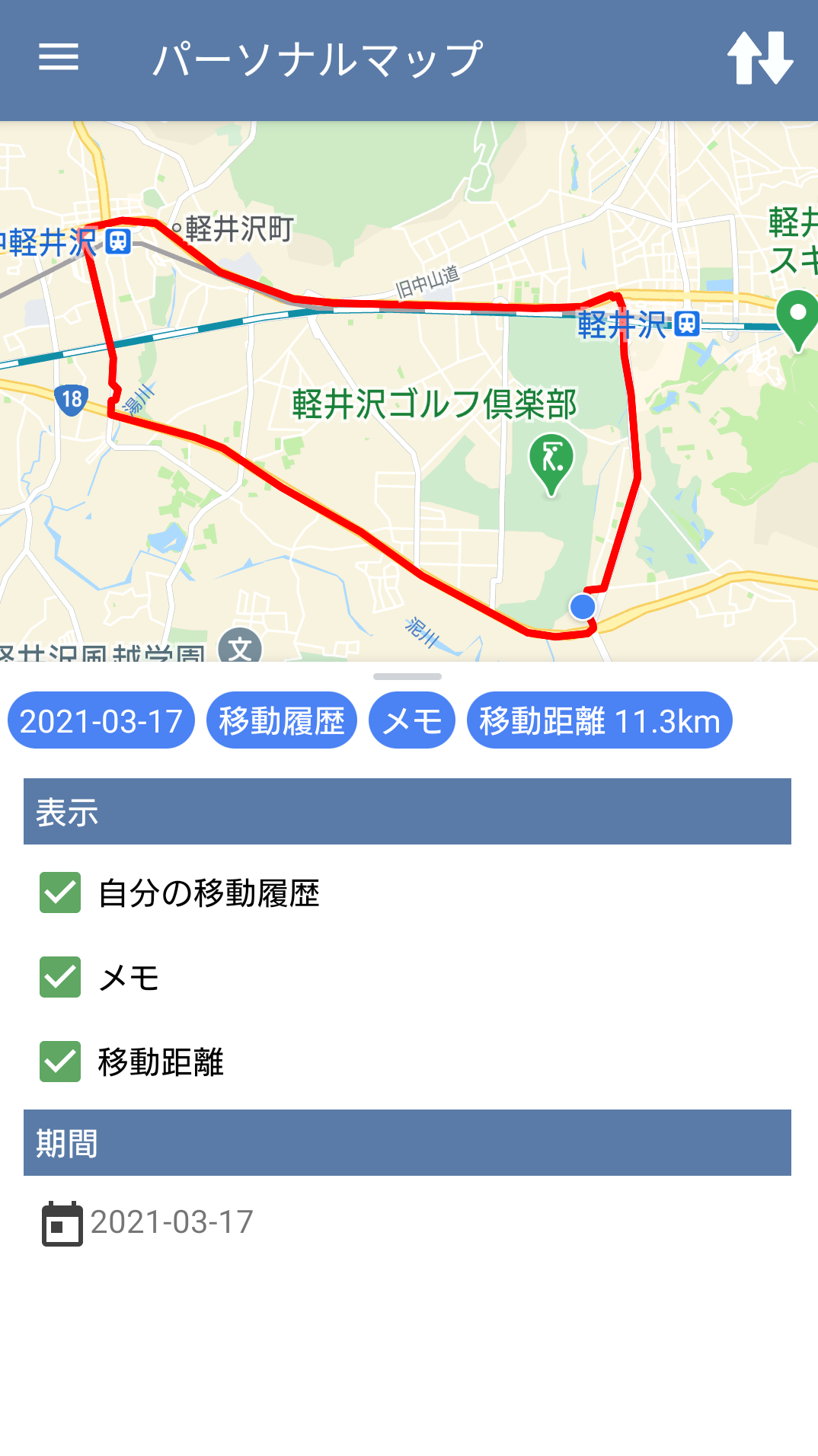
-
表示
-
自分の移動履歴
指定期間内に移動した履歴を表示するかを設定できます。 -
メモ
指定期間内に記載した位置情報付きのメモをマップに表示するかを設定できます。 -
移動距離
指定期間内に移動した距離の累計を表示するかを設定できます。
-
-
期間
期間を設定することで、上記の設定を期間内のみ表示させることができます。
表示されている日付をタップするとカレンダーが表示されます。
期間は選択日の終日、選択日の範囲指定どちらでも設定できます。
クリアを押すと現在の日付のみの指定となります。
| 終日 | 範囲 |
|---|---|
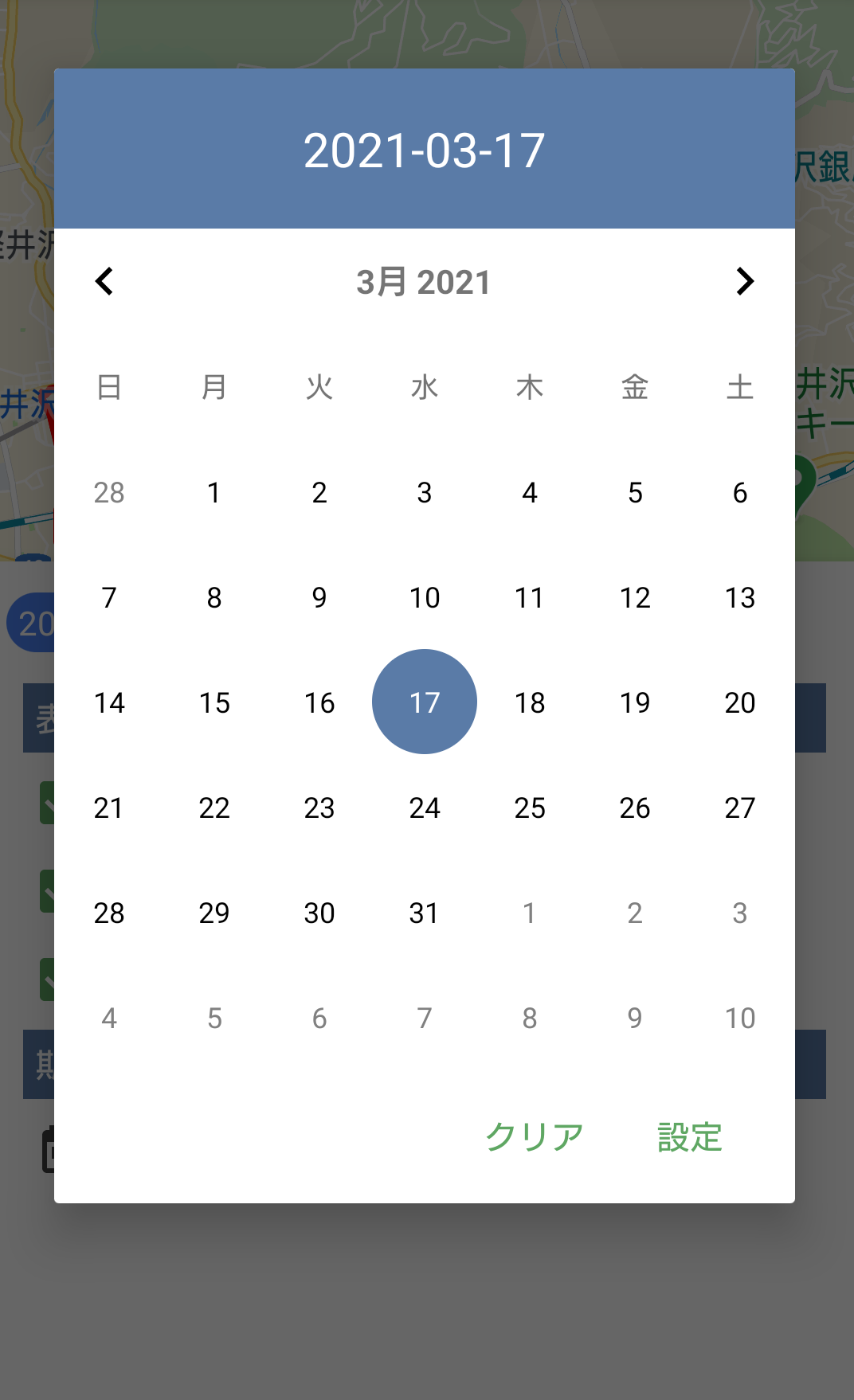 |
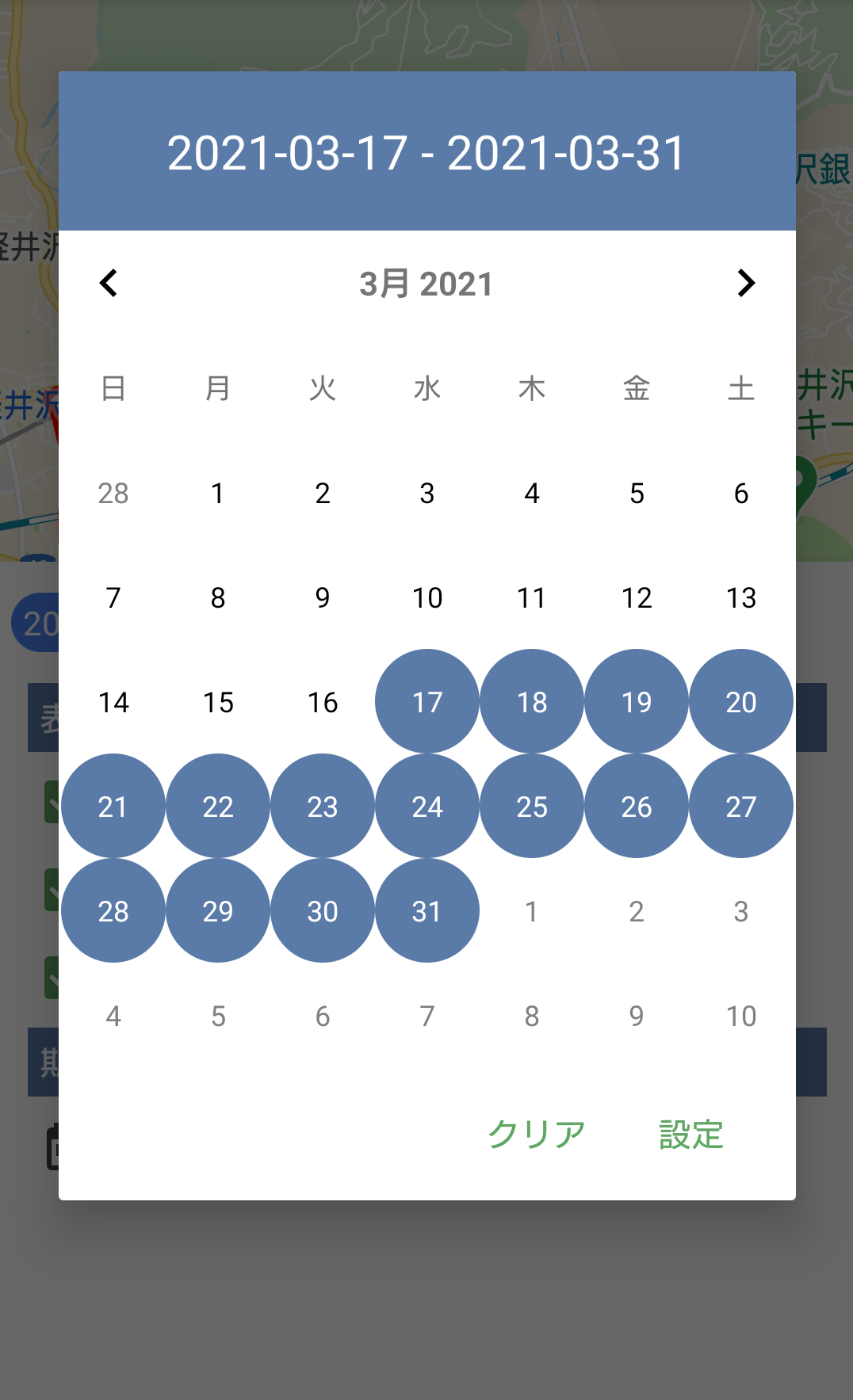 |
※表示期間が終日設定の場合、パーソナル表示中に日付を跨いだ際はメニューより再度パーソナルを開くことで日付の更新が行われます。
メモ
メモ一覧からメモを作成する
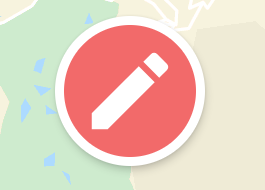
上記画像部分をタップします。
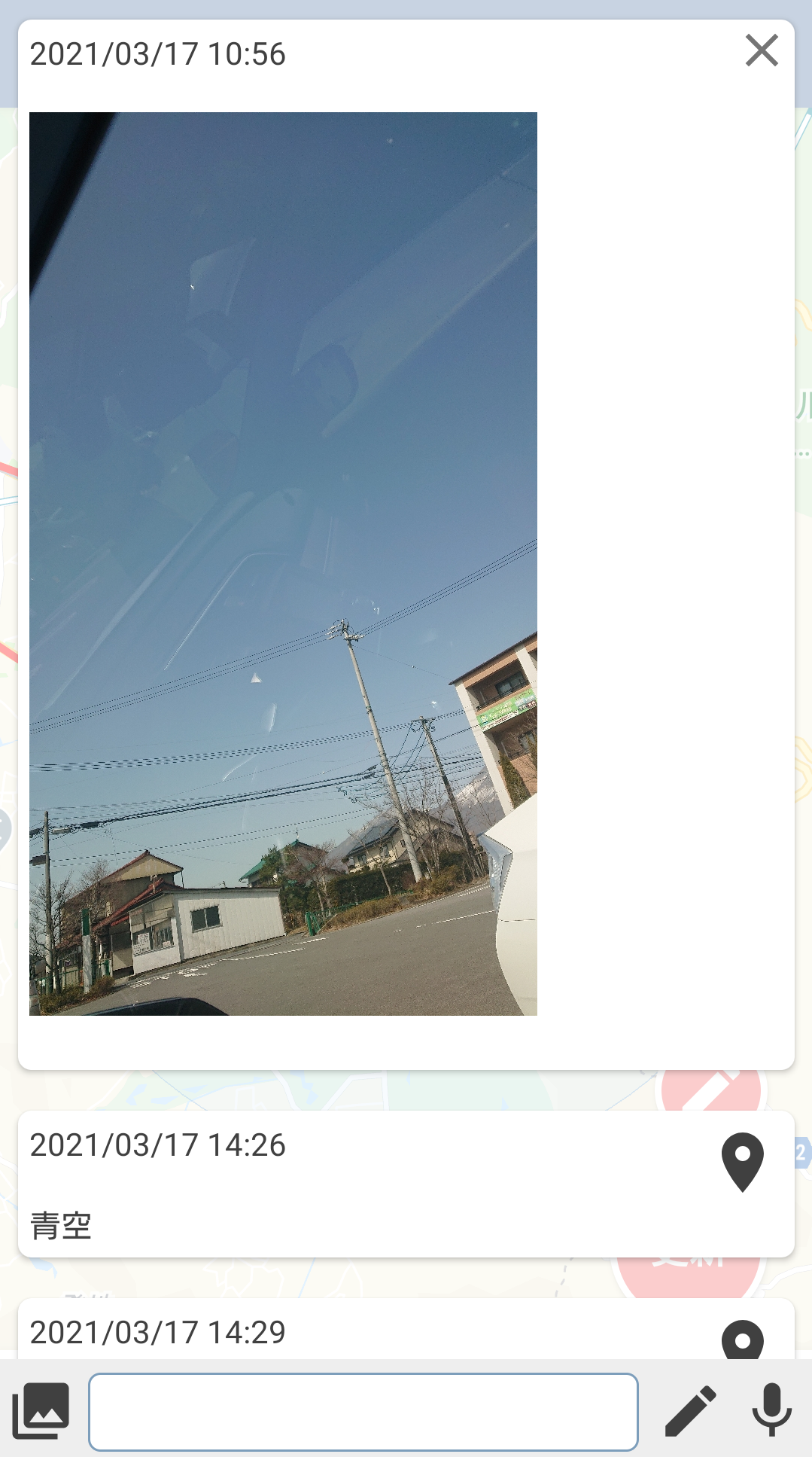
メモ一覧が表示され、メモを作成します。
位置情報を添付してメモを作成する
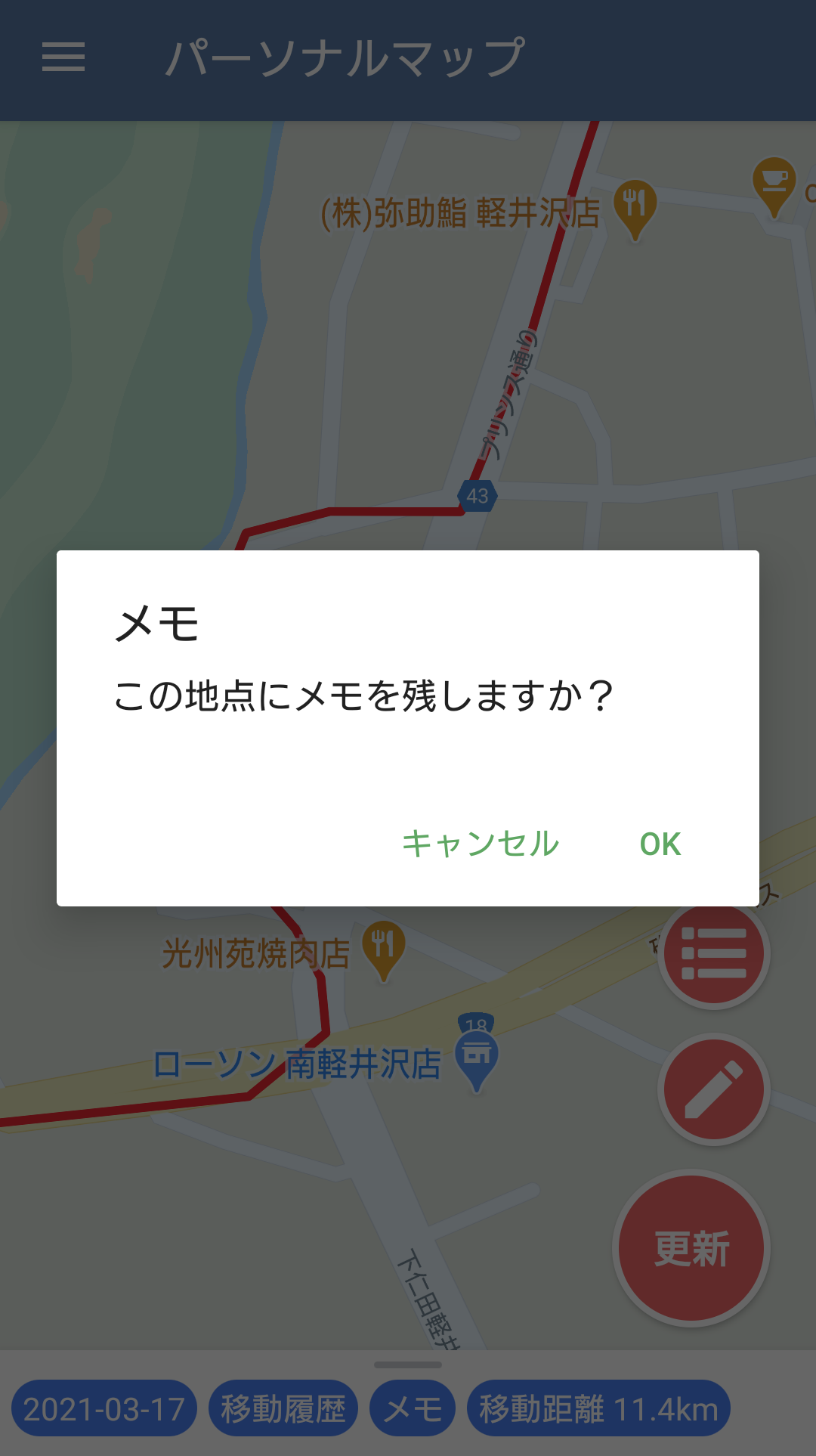
マップ上でメモを残したい場所をタップすると、位置情報付きメモを作成できます。
マップ上のメモを表示する。
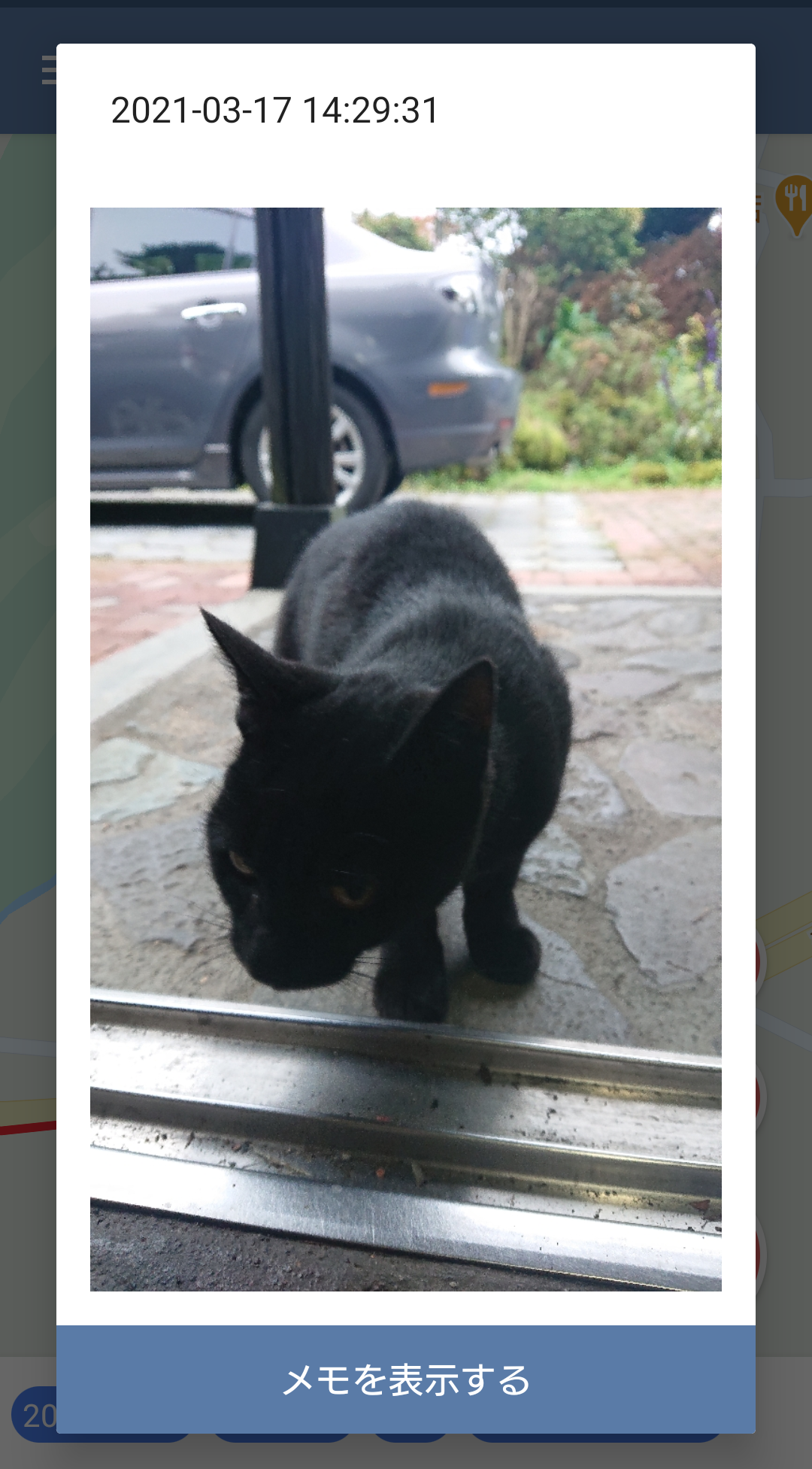
位置情報付きのメモは、マップ画面設定の「メモ」にチェックを入れることでマップ上に表示させることができます。
位置情報付きのメモは、マップ上にアイコンが表示されます。
メモアイコンをタップすると作成したメモが表示されます。
イベント切替
団体のイベントに参加している場合、イベントマップ画面への切替や位置情報シェアの開始・停止を操作することができます。
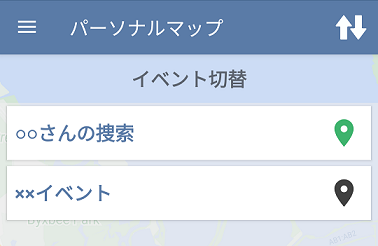
画面の切替
閲覧したいイベントをタップすると、位置情報の開始され、選択したイベントのイベントマップ画面に遷移します。
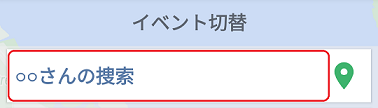
位置情報シェアの開始・停止
イベント名横にある、ロケーションボタンをタップすると位置情報シェア状態が変化します。
- 位置情報シェア停止中の場合、位置情報シェアが開始されます。
- 位置情報シェア中の場合、位置情報シェアが終了されます。
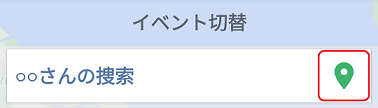
位置情報がうまく取得できない場合
-
端末側の位置情報設定の見直し
高精度モード、正確な位置情報取得に切り替えることで取得精度を上げることができます。
Wi-FiやBluetoothスキャンをONにすることで取得精度を上げることができます。 -
アプリ側の取得設定の確認
省電力モードをOFFにすることで取得精度を上げることができます。
省電力モードはGPS機能による位置情報取得から主にWi-Fi・モバイルネットワークによる取得に切り替え消費電力を抑えます。
携帯電話基地局や無線LANアクセス・ポイントが周辺にない環境では精度が下がるためOFFにすることで取得精度が上がります。
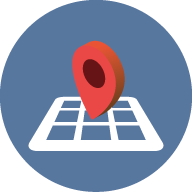 ユーザーアプリマニュアル
ユーザーアプリマニュアル